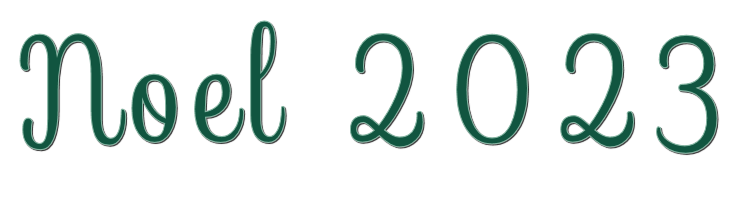

Deze les is gemaakt met PSPX9
Maar is goed te maken met andere versies .
© by SvC-Design

Materialen Download :
Here
******************************************************************
Materialen :
deco-1-MJ.png
deconoel-mj.png
mask-noel.jpg
texto.png
image-AI-tube-MJ.png
mistedverde-mj.png
tube-MJ-image-AI.png
******************************************************************
Filters:
Effecten – insteekfilters - Artistiques - Pastels ou Artistic - Rough Pastels
Effecten – insteekfilters - MuRa's Seamless - Emboss at Alpha
Effecten – insteekfilters - Simple - Top Left Mirror
******************************************************************
Kleurenpallet:

******************************************************************
Werkwijze
Bij gebruik van andere tubes en kleuren, kan de mengmodus en/of laagdekking verschillen
******************************************************************
Algemene voorbereidingen :
Installeer eerst je filters voor je PSP opent !!
Maskers : opslaan in je maskerfolder in PSP, tenzij anders vermeld
Textuur & Patroon : opslaan in je textuurfolder in PSP
Selecties : opslaan in je map Selecties in PSP
Open je tubes in PSP
******************************************************************
We gaan beginnen Veel plezier!
Denk eraan om je werk regelmatig op te slaan
******************************************************************
Voorgrondkleur: #a7bfc9
Achtergrondkleur: #0a3750
Maak een Verloop – Linearverloop
Hoek: 0
Herhalingen :1
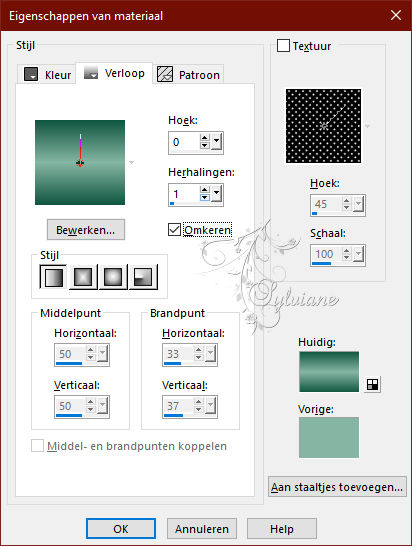
1 .
Open een nieuwe transparente afbeelding van 1000x700 px
Vul met verloop
2.
Effecten – insteekfilters - Artistiques - Pastels ou Artistic - Rough Pastels
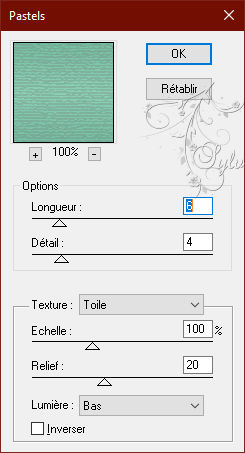
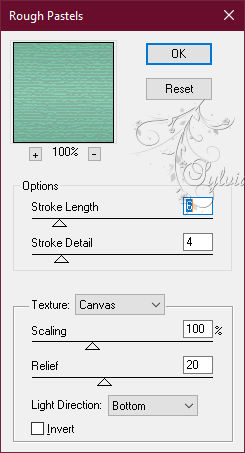
3.
Effecten – geometrische effecten – scheeftrekking
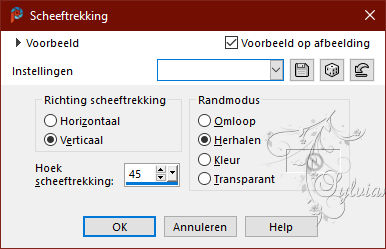
4.
Lagen – Nieuwe Rasterlaag
Vul de laag met je lichte voorgrondkleur.
5.
Lagen – Nieuwe Maskerlaag – Uit Afbeelding - mask-noel.jpg
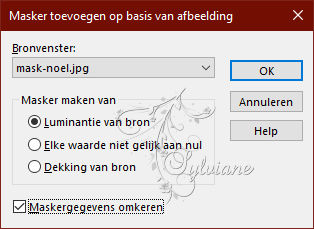
Lagen – samenvoegen – groep samenvoegen
6.
Effecten – insteekfilters - MuRa's Seamless - Emboss at Alpha -standaard
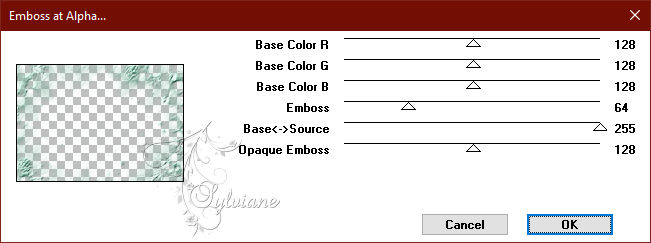
Mengmodus: bleken
7.
Open mistedverde-mj.png
Bewerken – kopieren
Bewerken – plakken als nieuwe laag
8.
Effecten – insteekfilters -Artistics - Rough Pastels – met dezelfde instellingen
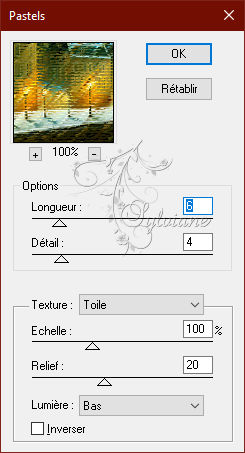
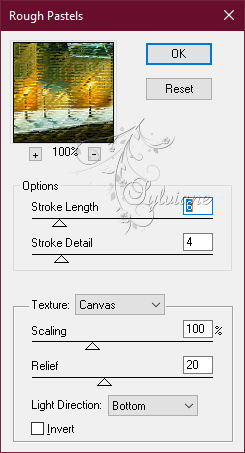
9.
Effecten – afbeeldingseffecten – naadloze herhaling

10.
Effecten – reflectie-effecten – roterende spiegel – standaard
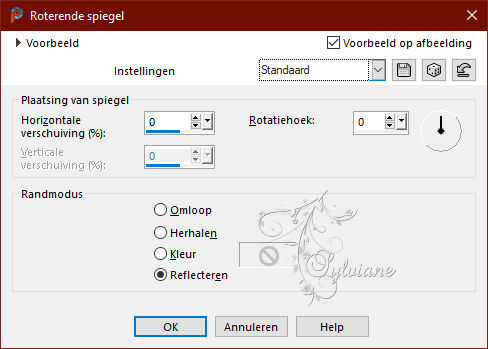
11.
Open mistedverde-mj.png
Bewerken – kopieren
Bewerken – plakken als nieuwe laag
Afbeelding – Spiegelen – horizontaal spiegelen
12.
Open deco-1-MJ.png
Bewerken – kopieren
Bewerken – plakken als nieuwe laag
Mengmodus: bleken of andere
Lagen – schikken – omlaag (3x)
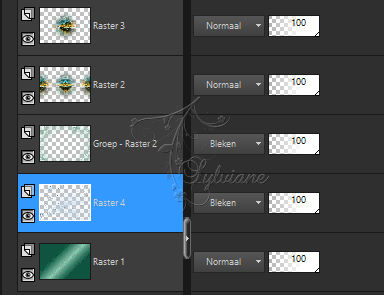
13.
Activeer de bovenste laag
Open deconoel-mj.png
Bewerken – kopieren
Bewerken – plakken als nieuwe laag
Afbeelding – formaat wijzigen – 45%
Geen vinkje bij formaat van alle lagen wijzigen
Activeer selectiegereedschap (Druk K op je toetsenbord)
en vul volgende parameters in :
Pos X : 393 – Pos Y : -45
Druk op M
14.
Open image-AI-tube-MJ.png
Bewerken – kopieren
Bewerken – plakken als nieuwe laag
Afbeelding – formaat wijzigen – 60%
Geen vinkje bij formaat van alle lagen wijzigen
Afbeelding – formaat wijzigen – 75%
Geen vinkje bij formaat van alle lagen wijzigen
Plaats hem zoal in het voorbeeld
15.
Open tube-MJ-image-AI.png
Bewerken – kopieren
Bewerken – plakken als nieuwe laag
Afbeelding – formaat wijzigen – 75%
Geen vinkje bij formaat van alle lagen wijzigen
Plaats hem zoals in het voorbeeld
16.
Open texto.png
Bewerken – kopieren
Bewerken – plakken als nieuwe laag
Plaats hem zoals in het voorbeeld
We gebruiken geen slagschaduw, maar voel je vrij om dat wel te doen als je dat wilt
Zo ziet er nu uit:

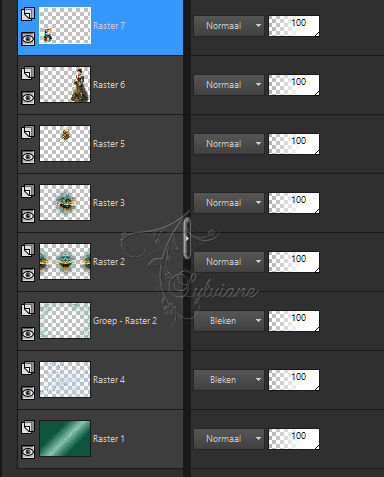
17.
Afbeelding – randen toevoegen – Symmetrisch - 1px – donkere kleur
Afbeelding – randen toevoegen – Symmetrisch- 10px – lichte kleur
Afbeelding – randen toevoegen – Symmetrisch - 1px – donkere kleur
18.
Selecties - Alles selecteren
Bewerken - kopieren
Afbeelding – randen toevoegen – Symmetrisch - 25px – kleur:#ffffff
19.
Selecties - Omkeren
Bewerken – plakken in de selectie (punt 18)
20.
Effecten - Vervormingseffecten - Wind - 100 - Links
21.
Effecten - Reflectie-effecten - Roterende spiegel - standaard
22.
Effecten – insteekfilters - Simple - Top Left Mirror
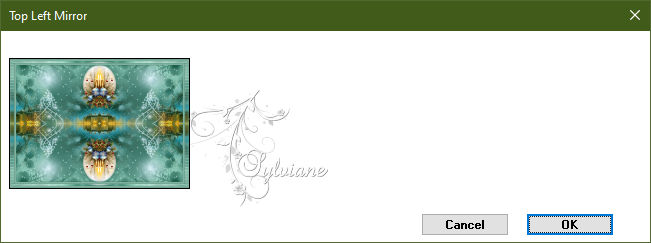
23.
Aanpassen – scherpte – Nog Scherper
24.
Effecten – 3D effecten – slagschaduw
0/ 0/ 60/ 30 - kleur: #115540.
Selectie – niets selecteren
25.
Zet je watermer erop
Afbeelding – randen toevoegen – Symmetrisch - 1px – donkere kleur
26.
Afbeelding - Formaat wijzigen - Breedte 1000px –
Opslaan als .jpg
Back
Copyright Translation 2023 by SvC-Design
------------------------------------------------------------------------------
Dank aan allen die een creatie hebben gemaakt